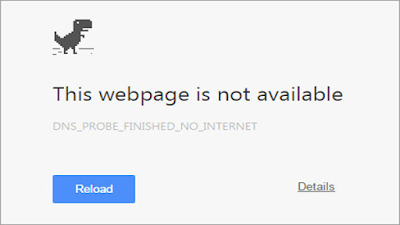Terkadang ketika kita sedang asik-asiknya browsing kita malah ditemui oleh beberapa error yang menyebabkan aplikasi browser atau bahkan aplikasi lain tidak dapat terhubung ke internet, biasanya pada browser akan muncul pesan error "DNS PROBE FINISHED NO INTERNET". Banyak faktor yang melatarbelakangi masalah ini, tetapi beberapa tips yang akan saya bagikan mungkin memberi solisi bagi anda, berikut tips dari dukuntekno.
Pada Win XP
1. Buka "Start" > pilih "Control Panel" > cari bagian "Network and Internet Connection".
2. Lalu klik kanan Icon "Local Area Connection" > setelah itu pilih "Property".
3. Maka muncul jendela "Local Area Connection", pilih Internet Protocol (TPC/IP) > pilih "Properties" > Ubah DNS Server nya untuk kolom preferred isi 8.8.8.8 sedankan untuk alternatif isi 8.8.4.4.
Pada Win 7, 8, 8.1, 10
1. Buka Pengaturan internet dengan cara > Klik kanan tray icon internet (Tray icon itu yang letaknya di pojok kanan bawah).
2. Pilih "Local Area Connection" > pilih "Property" > Pilih "IPv4" > pilih "Property" > atur alamat DNS nya, ubah DNS Server nya untuk kolom preferred isi dengan 8.8.8.8 sedankan untuk alternatif isi 8.8.4.4..
1. Hapus Cache di Chrome - Untuk menghapus cache di browser chrome Google, klik pada Customize dan tombol kontrol dari sudut kanan atas dan kemudian klik Pengaturan. Gulir ke bawah dan klik pada Tampilkan Advanced Settings. Di bawah bagian privasi klik Clear Browsing Data. Pada jendela baru centang kotak yang mengatakan Cookies dan situs lain dan Plugin data juga memeriksa Images Tembolok dan File setelah itu klik Hapus data browsing.
2. Hapus Cache di Firefox - Untuk menghapus cache di Mozilla Firefox, pilih menu (yang ada pada pojok kanan atas) lalu pilih "Setting", maka terbuka menu "Prefference", setelah itu pilih "Advance" lalu pilih "Network" setelah itu pilih "Clear Now". Selain Metode pengaturan anda juga bisa melakukan clearing Cache dengan aplikasi CCleaner.
2. Pada jendela "Command Prompt" Ketikkan kode berikut satu per satu:
ipconfig /releasel
ipconfig /all
ipconfig /flushdns
ipconfig /renew
Mungkin disaat proses "ipconfig /renew" agak terasa lama, maka tunggu sejenak
netsh int ip set dns
netsh winsock reset
3. Restart PC/Komputer
Nah diatas adalah beberapa cara untuk memperbaiki jenis error DNS PROBE FINISHED NO INTERNET, jika tips diatas tidak memberikan solusi silahkan berkomentar menggunakan akun Google anda supaya saya bisa mencari cara yang lebih efektif untuk memperbaiki jenis error ini.
Ubah Alamat DNS
Sebagian masalah yang diakibatkan oleh error ini umumnya dapat di tangani dengan mengubah alamat nomor DNS, karena bentuk UI (User Interface / Tampilan) pada win XP dan Win 7 keatas berbeda saya akan membagi menjadi 2 tutorial, untuk mengubah alamat DNS ikuti tutorialnya ini:Pada Win XP
1. Buka "Start" > pilih "Control Panel" > cari bagian "Network and Internet Connection".
2. Lalu klik kanan Icon "Local Area Connection" > setelah itu pilih "Property".
3. Maka muncul jendela "Local Area Connection", pilih Internet Protocol (TPC/IP) > pilih "Properties" > Ubah DNS Server nya untuk kolom preferred isi 8.8.8.8 sedankan untuk alternatif isi 8.8.4.4.
Pada Win 7, 8, 8.1, 10
1. Buka Pengaturan internet dengan cara > Klik kanan tray icon internet (Tray icon itu yang letaknya di pojok kanan bawah).
2. Pilih "Local Area Connection" > pilih "Property" > Pilih "IPv4" > pilih "Property" > atur alamat DNS nya, ubah DNS Server nya untuk kolom preferred isi dengan 8.8.8.8 sedankan untuk alternatif isi 8.8.4.4..
Hapus Chace Dan Pengatran Browser Google Chrome
Menghapus data chace pada browser dalam beberapa kasus juga dapat menangani error ini, namun menghapus data chace juga dapat menghilangkan rekam jejak anda ketika menggunakan browser seperti riwayat alamat, riwayat login sehingga harus login kembali jika membuka situs tertentu misal facebook, loading halaman menjadi sediki lebih lama pada awal-awal menggunakan browser setelah menghapus chace, dll. Caranya seperti berikut:1. Hapus Cache di Chrome - Untuk menghapus cache di browser chrome Google, klik pada Customize dan tombol kontrol dari sudut kanan atas dan kemudian klik Pengaturan. Gulir ke bawah dan klik pada Tampilkan Advanced Settings. Di bawah bagian privasi klik Clear Browsing Data. Pada jendela baru centang kotak yang mengatakan Cookies dan situs lain dan Plugin data juga memeriksa Images Tembolok dan File setelah itu klik Hapus data browsing.
2. Hapus Cache di Firefox - Untuk menghapus cache di Mozilla Firefox, pilih menu (yang ada pada pojok kanan atas) lalu pilih "Setting", maka terbuka menu "Prefference", setelah itu pilih "Advance" lalu pilih "Network" setelah itu pilih "Clear Now". Selain Metode pengaturan anda juga bisa melakukan clearing Cache dengan aplikasi CCleaner.
Metode CMD
1. Tekan dan tahan tombol Logo windows dan tombol R > lalu ketikkan perintah "CMD" atau "cmd" > lalu "Enter", maka terbuka jendela aplikasi "Command Prompt".2. Pada jendela "Command Prompt" Ketikkan kode berikut satu per satu:
ipconfig /releasel
ipconfig /all
ipconfig /flushdns
ipconfig /renew
Mungkin disaat proses "ipconfig /renew" agak terasa lama, maka tunggu sejenak
netsh int ip set dns
netsh winsock reset
3. Restart PC/Komputer
Nah diatas adalah beberapa cara untuk memperbaiki jenis error DNS PROBE FINISHED NO INTERNET, jika tips diatas tidak memberikan solusi silahkan berkomentar menggunakan akun Google anda supaya saya bisa mencari cara yang lebih efektif untuk memperbaiki jenis error ini.